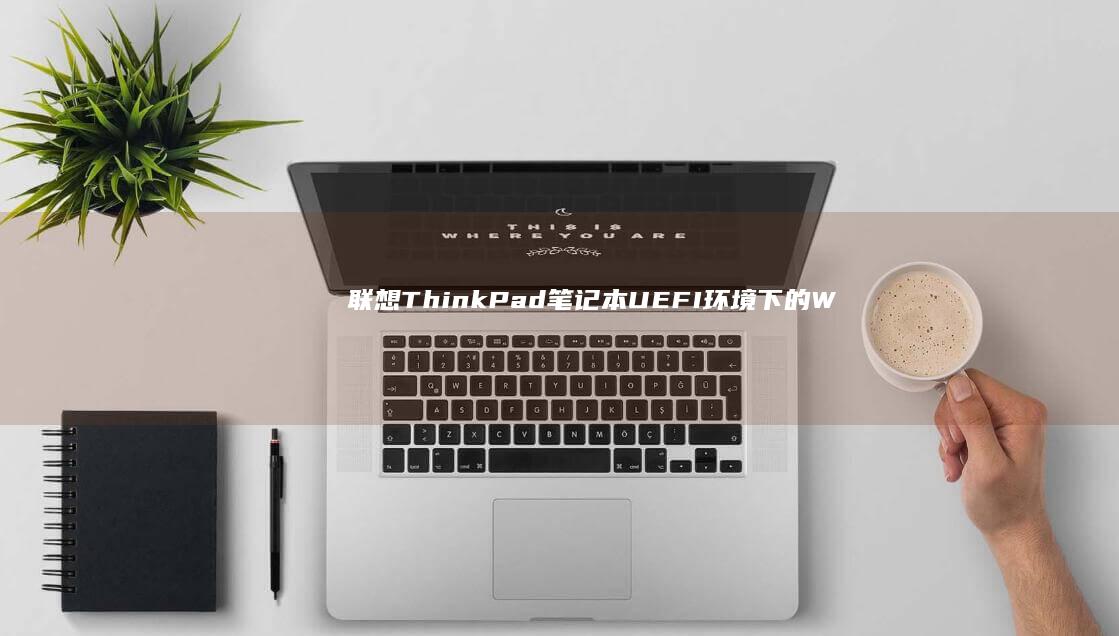联想笔记本如何设置U盘启动键详细教程 (联想笔记本如何恢复出厂设置)
文章ID:3626时间:2025-06-23人气:
在日常使用联想笔记本的过程中,我们可能会遇到需要通过U盘启动的情况,比如安装系统、恢复出厂设置或者修复系统故障等。对于许多用户来说,如何正确设置U盘启动键是一个比较常见的问题。今天我们就来详细讲解一下 联想笔记本如何设置U盘启动键 的完整教程,并附带介绍如何通过U盘恢复出厂设置的方法 😊。

我们需要明确一个概念:U盘启动是将操作系统安装文件或恢复工具写入U盘后,通过BIOS或UEFI设置让电脑优先从U盘启动的一种方式。这对于重装系统或进行系统维护非常有用。
第一步:准备可启动U盘
在开始设置之前,你需要先准备好一个可以引导启动的U盘。通常我们可以使用一些制作U盘启动盘的软件,例如:
- Rufus(推荐)
- 老毛桃U盘启动盘制作工具
- 大白菜U盘启动盘制作工具
选择一个容量在8GB以上的U盘,格式化并写入你想要安装的系统镜像文件(如Windows 10/11 ISO文件),这样就可以得到一个可启动U盘啦 🛠️。
第二步:插入U盘并重启电脑
制作好U盘之后,将其插入联想笔记本的USB接口,然后按下电源键重启电脑。此时需要注意观察屏幕上的提示信息,因为不同型号的联想笔记本进入BIOS的方式可能略有不同 🧐。
第三步:进入BIOS设置界面
在开机过程中,迅速反复按下 F2 键或 Del 键(部分机型也可能是F1、F12或Esc),即可进入BIOS设置界面。这个步骤非常关键,错过了就只能重新启动再试一次哦 ⏱️。
第四步:设置U盘为第一启动项
进入BIOS之后,使用键盘方向键切换到“Boot”选项卡,在这里你可以看到当前系统的启动顺序。我们需要找到类似“Boot Option #1”或“1st Boot Device”的选项,然后将其设置为你的U盘设备名称,例如:
- USB HDD
- USB Storage Device
- Kingston DataTraveler 3.0
确认更改后,按F10保存并退出BIOS设置,此时电脑会自动重启并尝试从U盘启动 💾。
第五步:进入PE系统或安装界面
如果一切顺利,你应该能看到U盘启动后的界面,比如PE系统桌面或者是Windows安装界面。这时候你就可以进行系统安装、数据备份或恢复出厂设置了。
附加功能:如何使用U盘恢复出厂设置
如果你只是想将联想笔记本恢复到出厂状态,而不想手动安装整个系统,那么也可以通过U盘来实现恢复出厂设置的操作。以下是具体步骤:
- 确保U盘中包含联想原厂恢复镜像文件,这类文件一般由联想官方提供,或者可以通过其他同型号设备导出。
- 制作一个带有恢复工具的U盘启动盘,有些工具支持一键恢复功能。
- 进入PE系统后,运行恢复工具,选择对应的恢复镜像文件,按照提示进行操作即可。
需要注意的是,恢复出厂设置会清除所有个人数据和已安装的软件,请提前做好重要资料的备份工作 ⚠️。
常见问题与解决方法
-
无法进入BIOS怎么办?
检查是否在开机瞬间按下了正确的按键,部分机型可能需要在Windows中关闭快速启动后再尝试。 -
找不到U盘启动项?
确认U盘是否正常制作成功,或者尝试更换另一个USB接口。 -
启动失败显示错误代码?
可能是U盘损坏或系统文件不完整,建议重新制作启动盘。
联想笔记本设置U盘启动并不是一件复杂的事情,只要掌握了基本的操作流程,任何人都可以轻松完成。无论是重装系统还是恢复出厂设置,U盘都是一个非常实用的工具 🎯。希望详细的教程能够帮助到你!
如果你还有任何关于U盘启动的问题,欢迎留言交流哦 👇😊
发表评论
内容声明:1、本站收录的内容来源于大数据收集,版权归原网站所有!
2、本站收录的内容若侵害到您的利益,请联系我们进行删除处理!
3、本站不接受违规信息,如您发现违规内容,请联系我们进行清除处理!
4、本文地址:https://www.ruoyidh.com/diannaowz/b0a0ceaf89f977adae79.html,复制请保留版权链接!
联想笔记本R720系统安装全攻略:从准备工作到成功启动 (联想笔记本r9000p配置)
联想笔记本R720系统安装全攻略,从准备工作到成功启动,联想笔记本R9000P配置,一、前言联想R720是一款性能强劲且性价比不错的商务办公和轻度游戏笔记本电脑,对于一些需要安装特殊操作系统或者清理重装系统的用户来说,了解如何正确地安装系统是非常重要的,本文将详细介绍从准备工作到成功启动整个过程,帮助您顺利完成系统安装任务,二、准备工...。
电脑资讯 2025-06-30 17:20:30
联想笔记本Win7系统预装版:为追求稳定性和兼容性的用户而设计 (联想笔记本wifi开关在哪里)
联想笔记本Win7系统预装版,为追求稳定性和兼容性的用户而设计近年来,虽然微软已经停止了对Windows7的主流支持,但仍有不少用户更倾向于使用这款经典操作系统,对于这些追求稳定性和兼容性的用户来说,联想笔记本的Win7系统预装版无疑是一个理想的选择,那么,这款预装系统到底有哪些特点,又为何能满足特定用户的需求,以下将从多个角度进行详...。
电脑资讯 2025-06-10 05:23:15
在联想笔记本上创建启动盘并安装系统的完整教程 (在联想笔记本电脑上怎么下载软件)
在联想笔记本电脑上创建启动盘并安装系统是一个相对复杂的过程,但如果按照步骤仔细操作,完全可以顺利完成,以下是一篇详细的分析说明,帮助你更好地理解和完成这个过程,创建启动盘是安装系统的第一步,启动盘可以帮助你在电脑无法正常启动时进入系统或者进行系统的重装,对于联想笔记本来说,创建启动盘的过程与其他品牌的笔记本相似,但有一些具体的步骤和注...。
电脑资讯 2025-04-20 12:23:34
联想笔记本U盘接口类型与容量匹配指南,您需要知道的容量与速度组合 (联想笔记本u盘启动按哪个键)
当谈到联想笔记本的U盘接口类型与容量匹配时,了解这些细节对于确保设备的兼容性和最佳性能至关重要,无论是数据传输还是系统安装,选择合适的U盘可以让您在使用过程中避免很多麻烦,以下是对这一主题的详细分析和说明,联想笔记本通常配备了多种类型的USB接口,包括USB2.0、USB3.0、USB3.1Gen1,Gen2以及最新的USB,C,US...。
电脑资讯 2025-04-10 11:35:37
联想B51笔记本电脑系统安装方法及步骤指南 (联想B51笔记本vt怎么开)
以下是详细的分析说明,联想B51笔记本电脑系统安装方法及步骤指南是一份针对联想系列笔记本电脑的系统安装指南,旨在帮助用户顺利完成操作系统的安装,这种类型的指南通常会涵盖从准备工作到实际安装的每一步操作,确保用户能够按照步骤轻松完成系统安装过程,同时避免常见的误区和问题,在开始系统安装之前,用户需要准备以下几项,1.确保备份重要数据,在...。
电脑资讯 2025-04-09 13:41:37
联想笔记本电脑系统重做_full_FREE :打造完美无瑕的使用体验 (联想笔记本电脑售后维修服务网点)
联想笔记本电脑系统重做作为一种提升使用体验的有效手段,近年来受到越来越多用户的青睐,无论是追求极致性能,还是希望拥有更纯粹的系统环境,系统重做都能满足用户的多样化需求,作为一名中文编辑,我将从多个维度,详细解析这一过程的魅力及其对用户体验的深远影响,我们需要明确系统重做并不等同于普通的重装系统,这一过程涵盖了更广泛的内容,包括系统优化...。
电脑资讯 2025-04-08 10:04:31
更新BIOS后无法开机的硬件检查清单:电源模块、散热系统、内存硬盘兼容性检测 (更新bios有什么好处)
更新基本输入输出系统是优化电脑性能修复系统漏洞的重要操作但部分用户在更新后可能会遇到无法开机的困境这往往与硬件兼容性或操作失误有关本文将从硬件检查清单和更新的潜在好处两方面展开分析帮助读者系统排查问题并理性看待升级的利弊更新后无法开机的硬件检查清单电源模一更新后无法开机的硬件检查清单电源模块检查电力供应是关键电压稳定性...
电脑资讯 2025-03-16 20:24:50
系统还原点丢失后联想笔记本蓝屏问题的备份恢复与重置方案 (系统还原点找不到了)
🔧当联想笔记本因系统还原点丢失导致频繁蓝屏时,用户可能会感到焦虑和困惑,这种情况下,系统可能因文件损坏、驱动冲突或病毒感染而崩溃,但并非没有解决办法!本文将从系统原理、操作步骤到预防措施,手把手教你如何应对这一问题,###一、问题根源分析,系统还原点为何失效,⚠️系统还原点是Windows的,安全网,,记录系统关键状态,若它丢失...。
电脑资讯 2025-03-10 01:46:46
联想笔记本F12键功能大揭秘:解锁更多实用操作 (联想笔记本f1到f12功能键怎么开启)
联想笔记本F12键功能大揭秘,解锁更多实用操作在使用联想笔记本的过程中,F1至F12这些功能键常常被忽视,但实际上它们蕴含着丰富的功能,能够帮助用户更高效地完成各种任务,今天就让我们一起来揭开F12键及其相关功能键的秘密,F12键的功能揭秘F12键在联想笔记本上的功能主要与系统重启和安全模式启动有关,当你按下F12键时,会弹出一个启动...。
电脑资讯 2025-03-08 22:36:52
联想e470c笔记本一键恢复按钮在哪里? (联想e470笔记本电脑哪年的)
联想E470C笔记本的一键恢复按钮位置和年份问题需要分别来看,一、联想E470C笔记本的一键恢复按钮在哪里1.一般来说,联想E470C笔记本的一键恢复按钮位于笔记本底部的右侧,靠近电池插口的位置,这个按钮通常是橙色或红色的,大小约为5,6毫米见方,2.也有一些特殊情况下,比如在某些配置版本中,可能会将一键恢复按钮设计在笔记本的侧面,靠...。
电脑资讯 2025-02-26 07:24:49
联想Z40笔记本故障?教你用U盘轻松装系统 (联想z40笔记本无线开关在哪)
在现代科技产品中,联想Z40笔记本电脑是一款备受关注的产品,随着使用时间的增长,用户可能会遇到各种各样的问题,比如系统故障等,当遇到这样的情况时,很多用户会感到焦虑和无助,幸运的是,通过一些简单的方法,我们可以在不花费太多时间和金钱的情况下解决问题,让我们了解一下联想Z40笔记本电脑的一些基本特性,这款笔记本采用了英特尔酷睿处理器,拥...。
电脑资讯 2025-02-26 06:51:19
联想天逸 100笔记本:功能齐全的办公利器,提升工作效率 (联想天逸100)
概述对于寻求一台功能强大的办公笔记本电脑以提高工作效率的人来说,联想天逸100是一款不容错过的选择,这款笔记本电脑以其全面的功能和高效的性能而著称,使其成为专业人士和学生的首选,精湛的设计联想天逸100采用时尚且坚固的黑色机身,展现出一种专业的外观,其薄型设计和仅1.45公斤的重量使其易于携带,适合在旅途中工作,强大的性能天逸10...。
电脑资讯 2025-01-02 18:51:38